April 12
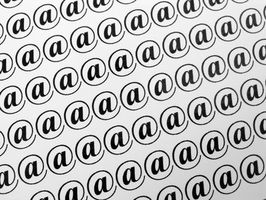
L'elenco dei contatti e-mail ha sostituito rolodexes e le rubriche. Questi elenchi contengono tutte le informazioni di contatto per un socio di affari o un amico includendo l'indirizzo postale, foto e biglietti da visita. Microsoft fornisce due programmi di software per l'accesso e-mail: Windows Mail e Microsoft Outlook. Windows Mail è distribuito con il sistema operativo Vista. Outlook è distribuito con la suite Office. Poiché entrambi sono prodotti Microsoft, il processo di conversione dei contatti tra i due programmi è semplice.
1 Aprire Microsoft Outlook. Selezionare "File" dalla barra dei menu in alto. Scegliere "Importa ed esporta" dall'elenco dei menu. Evidenziare "Importa dati da altri programmi o file" e fare clic su "Avanti".
2 Selezionare "Outlook Express 4.x, 5.x, 6.x o Windows Mail" e fare clic su "OK". Microsoft Outlook poi avvia il processo di conversione delle informazioni client di posta elettronica per Outlook.
3 Fai clic su "Annulla" quando viene visualizzata la finestra di dialogo "Selezionare Internet Client". Fai clic su "Sì" per confermare che si desidera uscire dal "Connessione guidata Internet". Fai clic su "Sì" per importare messaggi di posta elettronica e gli indirizzi da Windows Mail.
4 Aprire Windows Mail. Selezionare "File" dal menu in alto. Scegliere "Esporta" e "Contatti Windows." Evidenziare "CSV" e fare clic su "Esporta".
5 Fai clic su "Sfoglia" per un nome al file e individuare la cartella di destinazione. Fai clic su "Salva" e quindi "Avanti". Scegliere i campi che si desidera esportare. Fai clic su "Fine".
6 Aprire Microsoft Outlook. Selezionare "File" dal menu in alto. Scegliere "Importa ed esporta" dalla lista. Selezionare "Importa dati da altri programmi o file" e fare clic su "Avanti".
7 Scegli "Valori separati da virgola (Windows)" e fare clic su "Avanti". Individuare il file sul computer e selezionare l'opzione di duplicazione. Fai clic su "Avanti". Scegliere la cartella in Outlook per salvare l'elenco dei contatti. Fai clic su "Avanti" e poi su "Fine".
